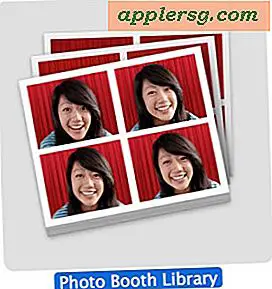Définir ou désactiver le mode veille en raison de l'inactivité du système Mac à partir de la ligne de commande sous OS X
 Les utilisateurs de Mac peuvent régler le temps d'inactivité pour mettre facilement leurs ordinateurs en veille grâce au panneau de préférences Économiseur d'énergie, mais de nombreux utilisateurs avancés d'OS X peuvent souhaiter se tourner vers la ligne de commande pour effectuer une telle tâche. Cela permet de créer des scripts, de vérifier à distance et de modifier le comportement de veille inactive via SSH. Vous pouvez également l'utiliser pour définir les exigences de temps d'inactivité au-delà de ce qui est autorisé par l'approche Préférence système standard.
Les utilisateurs de Mac peuvent régler le temps d'inactivité pour mettre facilement leurs ordinateurs en veille grâce au panneau de préférences Économiseur d'énergie, mais de nombreux utilisateurs avancés d'OS X peuvent souhaiter se tourner vers la ligne de commande pour effectuer une telle tâche. Cela permet de créer des scripts, de vérifier à distance et de modifier le comportement de veille inactive via SSH. Vous pouvez également l'utiliser pour définir les exigences de temps d'inactivité au-delà de ce qui est autorisé par l'approche Préférence système standard.
Notez que ceci n'initie pas réellement le sommeil à partir de la ligne de commande, mais plutôt change le comportement de sommeil, comme si le Mac allait dormir ou pas, et combien de temps la période d'inactivité serait avant que l'ordinateur commence à dormir.
Pour commencer, lancez Terminal à partir du dossier / Applications / Utilities / et utilisez l'une des chaînes de commande suivantes. Sudo est également requis, alors attendez-vous à entrer un mot de passe administrateur pour définir les modifications du comportement de veille.
Définir l'heure d'inactivité du système Mac à partir de la ligne de commande
Vous pouvez définir la durée d'inactivité en minutes qui doit s'écouler avant qu'un Mac se mette en veille avec la syntaxe suivante, dans cet exemple nous allons utiliser 60 qui signifie une heure d'inactivité avant que le Mac ne dort:
sudo systemsetup -setcomputersleep 60
Remplacer 60 par un autre nombre en minutes si désiré.
Désactiver le mode veille du système à partir de la ligne de commande sous OS X
Vous pouvez également désactiver complètement le sommeil du système en raison de l'inactivité de la ligne de commande avec la même commande, en remplaçant le nombre par "Jamais" pour indiquer que le Mac ne dormira jamais de l'inactivité:
sudo systemsetup -setcomputersleep Never
Vous pouvez également utiliser "Off" au lieu de "Never", mais faites attention au boîtier lorsque vous utilisez les commandes du terminal.
Vérifier l'état de veille du système Mac actuel
Si vous voulez déterminer le comportement de sommeil du système actuel, vous pouvez utiliser le flag -getcomputersleep:
sudo systemsetup -getcomputersleep
Si vous voyez un nombre rapporté, c'est le nombre en minutes d'inactivité pour déterminer quand l'événement de sommeil se produit, indiquant ainsi que la fonction de veille est activée. De même, si ce que vous voyez est "Jamais", le Mac ne passera pas inactif.